ChromeCastでTverをテレビの大画面で楽しむ【スマホ&PC版】
TVerは民放テレビの番組を無料で見ることが出来ますが、テレビの大画面で見たいと思いませんか?
TVerとは、民放テレビ(日テレ、TBS、フジテレビ、テレ朝、テレ東)公式の放送済み人気ドラマや人気バラエティなどを1週間だけ無料で視聴できる、とても素晴らしいサービスです。
ChromeCastをお持ちなら、2通りの方法で、TVer(ティーバー)をテレビの大画面に映すことが出来ます。
②PC(パソコン)からChromecastにキャストして見る方法
ちょっとしたコツがありますが、簡単なので試してみてください。
①スマホからChromecastにキャストして見る方法
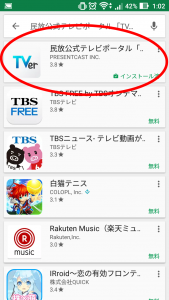
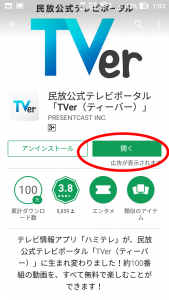
事前に、TVer(ティーバー)アプリをダウンロードし、インストールします。
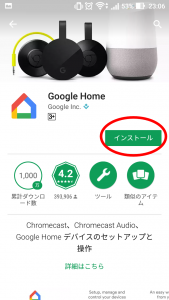

↑google homeアプリをダウンロードして、インストールします。
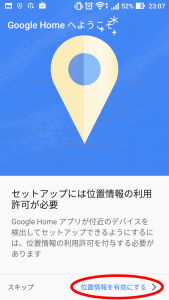
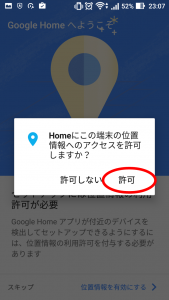
↑Chromecastの接続に、位置情報の許可が必要なので、許可してください。
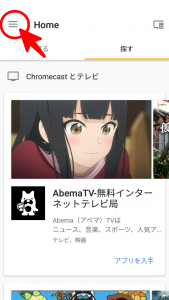
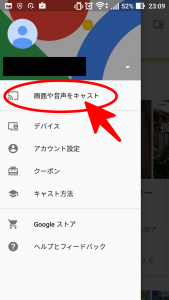
↑左上の『=』マークをタップ→『画面や音声をキャスト』をタップ。

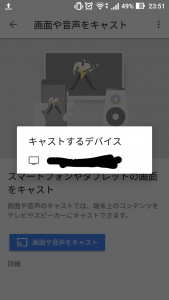
↑画面や音声をキャストするボタンをタップして、キャストするデバイスを選びます。
この状態で、Chromecastとスマホを接続できました。
後は、TVerのアプリを起動して、TVerを視聴するだけです。
TVerアプリは画面キャプチャ出来ませんでしたので、Chromeブラウザで引き続き説明します。 アプリでもブラウザでもどちらでもテレビに映せます。
TVerの動画を選ぶ
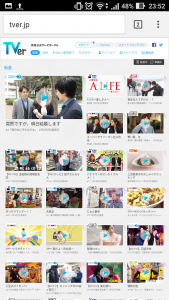
↑テレビの大画面で見たい動画を選び。
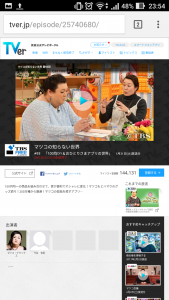
↑再生するだけ。
実際に再生した時の見た目です。
横置き画面の場合。

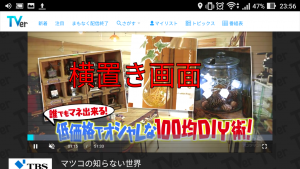
縦置き画面の場合。

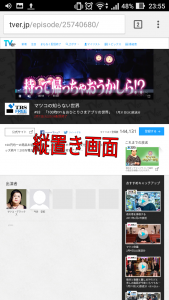
※ちょっと前は、Chromecastアプリって言うアプリでスマホとChromecastを接続していました。
今はgoogle homeアプリで接続を行うみたいです。
②PC(パソコン)からChromecastにキャストして見る方法

↑Chromeブラウザを立ち上げて、画面右上の『:』マークをクリック。
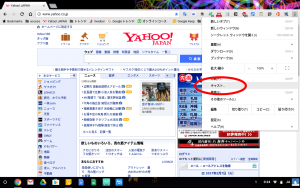
↑ドロップダウンリストから『キャスト』をクリック。
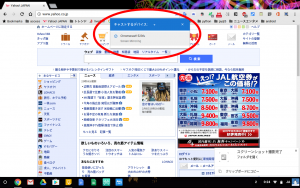
↑パソコンとChromecastの準備ができたら、ダイアログボックスが出るので、接続されたChromecastをクリック。

↑あとは、TVerで動画を再生すれば、大画面テレビでTVerを見ることが出来ます。
おまけ:Chromecastにキャストした動画がカクカクする場合。
Tverアプリを使っていて、Chromecastにキャストした動画がカクカクしたら、アプリ画面右上の画質設定を『自動』から『低品質』に変えると、カクカクが収まることがありますので、お試しください。








